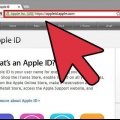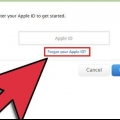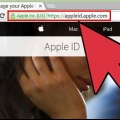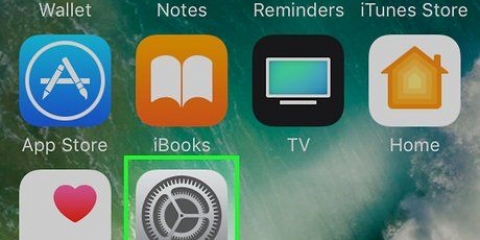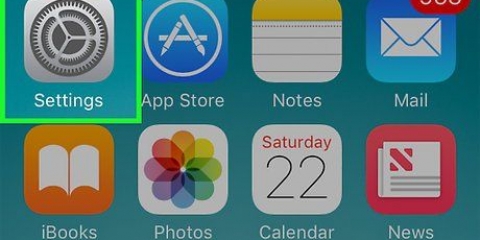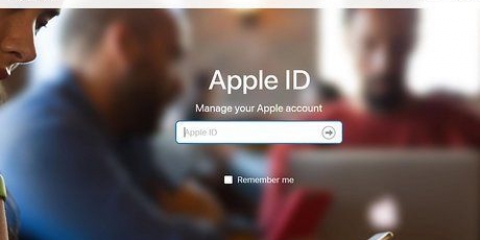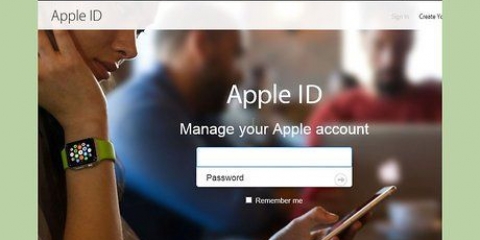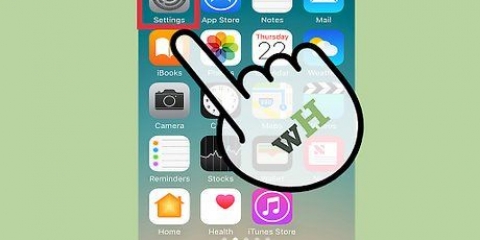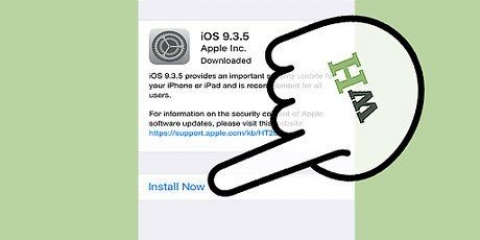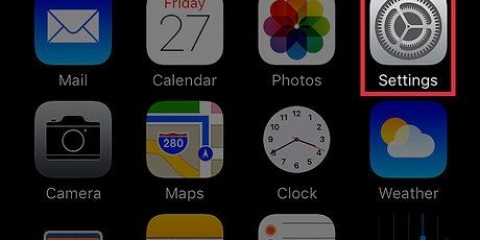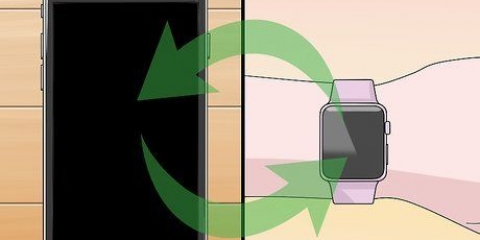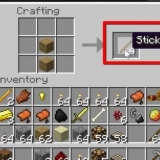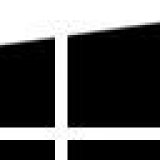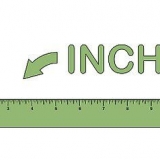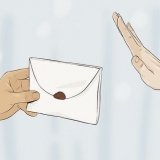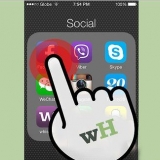Vous ne serez pas facturé tant que vous n`aurez pas acheté quelque chose. Les applications gratuites ne sont jamais facturées. Vous devez également fournir une adresse de facturation, comprenant un nom complet, une adresse, une ville, un code postal et un numéro de téléphone. Ceci est juste pour confirmer vos informations de facturation, les factures d`achat sont envoyées par email, pas par courrier.



Vous pouvez également créer votre identifiant Apple sur un ordinateur. Vous avez également besoin d`un identifiant Apple pour utiliser iCloud. Lorsque vous allumez votre iPhone pour la première fois après l`achat, vous devez immédiatement créer un identifiant Apple. Vous ne pouvez pas continuer tant que vous n`avez pas créé un identifiant Apple. Lors de la saisie d`une adresse e-mail et d`un mot de passe, vous pouvez saisir une adresse e-mail supplémentaire qui sera utilisée si vous oubliez votre mot de passe ou s`il y a autre chose qui ne va pas avec votre compte. Cette adresse de récupération est facultative.
Créer un identifiant apple sur un iphone
Si vous avez un iPhone, vous devrez créer un identifiant Apple pour télécharger et mettre à jour des applications, effectuer des achats sur iTunes et passer des appels FaceTime. Lisez cet article si vous n`avez pas encore d`identifiant Apple, nous vous expliquerons comment créer facilement votre propre compte.
Pas

1. Allumez votre iPhone et libérez-le du verrouillage de l`écran. Entrez votre code d`accès si vous y êtes invité.

2. Appuyez sur "Réglages" sur l`écran d`accueil.

3. Faites défiler jusqu`à ce que vous voyiez : "iTunes et App Store".

4. Appuyez sur "iTunes et App Store". Si un identifiant Apple est déjà connecté, touchez le nom de l`identifiant Apple, puis touchez "Se déconnecter".

5. Appuyez sur "Créer un nouvel identifiant Apple".

6. Sélectionnez le magasin souhaité en appuyant sur "le magasin" et sélectionnez les Pays-Bas (ou un autre pays). Appuyez sur "Prêt" pour confirmer votre sélection, puis touchez "suivante" pour passer à l`écran suivant.

sept. L`écran suivant affichera les conditions de l`iTunes Store. en tapant "Envoyé par email" vous pouvez recevoir les termes et conditions par email pour une lecture plus facile. Pour ce faire, entrez une adresse e-mail valide et appuyez sur "Guidon". Si vous acceptez les termes et conditions, appuyez sur le bouton "Accepter" en bas à droite de la page. Appuyez à nouveau "Accepter" quand la confirmation apparaît.

8. Entrez votre adresse e-mail, un mot de passe et trois questions de sécurité avec leurs réponses. Le mot de passe doit contenir au moins 8 caractères (dont un chiffre, une lettre minuscule et une lettre large), les espaces ne sont pas autorisés. Il ne peut pas non plus contenir trois caractères consécutifs (par ex. ggg), il ne peut pas être le même que votre identifiant Apple et ce ne peut pas être un mot de passe que vous avez déjà entré l`année dernière. Après inscription, votre adresse e-mail deviendra votre identifiant Apple.

9. Il vous sera alors demandé de saisir vos informations de facturation. Pour choisir un autre type de carte de crédit, touchez l`une des options disponibles, puis touchez "Prêt".

dix. Vérifiez votre compte. Un e-mail sera envoyé à l`adresse e-mail fournie.

11. Ouvrez l`e-mail et appuyez sur le lien dans le message pour activer votre compte.

12. Vous serez maintenant redirigé vers une page sécurisée où vous devrez entrer votre identifiant Apple et votre mot de passe pour terminer la vérification de votre compte. Vous devriez maintenant être l`heureux propriétaire d`un identifiant Apple!
Des astuces
Mises en garde
- Vous avez besoin d`une carte de crédit valide pour créer un compte. Il ne sert donc à rien d`essayer de créer un identifiant Apple si vous n`avez pas de carte de crédit.
Nécessités
- iPhone/iPod Touch/iPad
- connexion Internet
- Adresse e-mail valable
- Carte de crédit valide
Articles sur le sujet "Créer un identifiant apple sur un iphone"
Оцените, пожалуйста статью
Similaire
Populaire